3.2. Ajouter des utilisateurs dans l'interface web
En général, vous devez créer un nouveau compte utilisateur avant qu'un nouvel employé ne commence à travailler. Ce compte d'étape n'est pas accessible et vous devez l'activer ultérieurement.
Vous pouvez également créer directement un compte d'utilisateur actif. Pour ajouter un utilisateur actif, suivez la procédure ci-dessous et ajoutez le compte utilisateur dans l'onglet Active users.
Conditions préalables
- Privilèges d'administrateur pour la gestion de l'IdM ou rôle d'administrateur des utilisateurs.
Procédure
- Connectez-vous à l'interface Web IdM.
Allez sur l'onglet Users
Stage Users. Vous pouvez également ajouter le compte d'utilisateur sur le site Users
Active users, mais vous ne pouvez pas ajouter de groupes d'utilisateurs à ce compte. - Cliquez sur l'icône Add.
- Dans la boîte de dialogue Add stage user, entrez First name et Last name du nouvel utilisateur.
[Facultatif] Dans le champ User login, ajoutez un nom de connexion.
Si vous laissez ce champ vide, le serveur IdM crée le nom de connexion selon le modèle suivant : La première lettre du prénom et le nom de famille. Le nom de connexion complet peut comporter jusqu'à 32 caractères.
- [Dans le menu déroulant GID, sélectionnez les groupes dans lesquels l'utilisateur doit être inclus.
- [Facultatif] Dans les champs Password et Verify password, saisissez votre mot de passe et confirmez-le, en veillant à ce qu'il corresponde à votre mot de passe.
Cliquez sur le bouton Add.
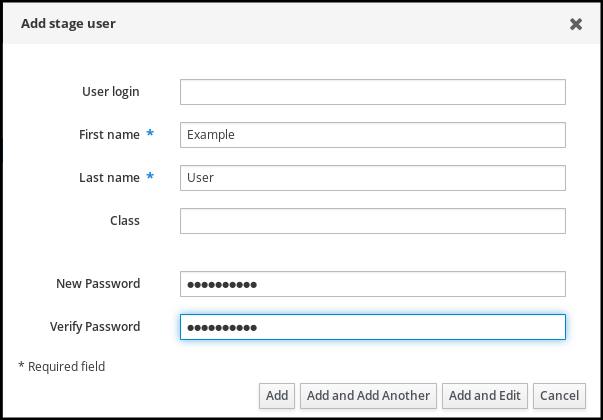
À ce stade, vous pouvez voir le compte d'utilisateur dans la table Stage Users.
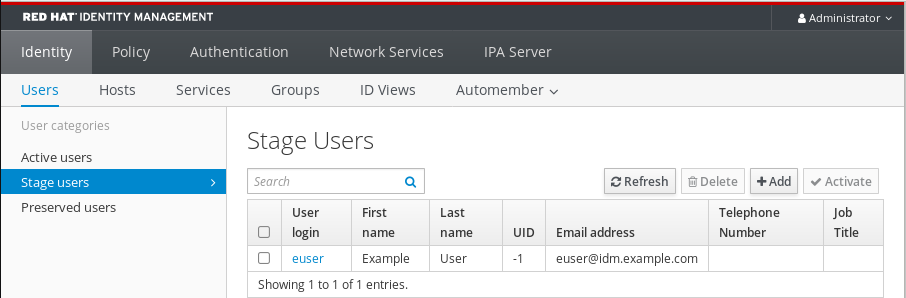
Si vous cliquez sur le nom de l'utilisateur, vous pouvez modifier les paramètres avancés, tels que l'ajout d'un numéro de téléphone, d'une adresse ou d'une profession.